
AKAI MPK MINI PLAY с более чем ста встроенными инструментами, наборами ударных и звуковыми эффектами представляет собой универсальное решение для портативных джемов. MPK MINI PLAY позволит запечатлеть даже самые маленькие моменты творчества, вне зависимости от того, где вы находитесь: на диване, в парке или в пути на следующее выступление. Благодаря множеству аппаратных элементов управления MPK MINI PLAY позволяет записывать, сочинять и выступать с виртуальными инструментами, плагинами эффектов и DAW всякий раз, когда приходит вдохновение. В этой статье мы рассмотрим основы работы с редактором MPK MINI PLAY EDITOR, чтобы вывести творчество на новый уровень.
НАЧАЛО РАБОТЫ
Перед установкой и открытием редактора следует принять во внимание несколько мер предосторожности, чтобы обеспечить наиболее стабильную связь между MPK MINI PLAY и программным обеспечением редактора:
ЗАГРУЗКА И УСТАНОВКА РЕДАКТОРА
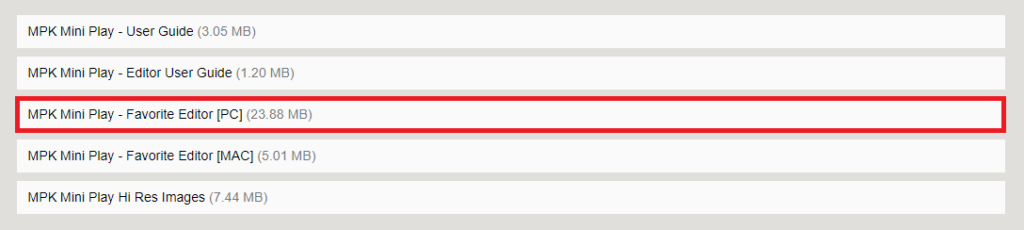
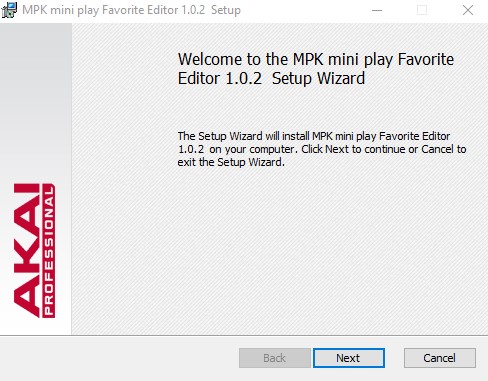

Просмотреть все свои приложения в Windows 10
ОБЪЯСНЕНИЕ ОБЩИХ ТЕРМИНОВ
Прежде чем приступить к работе с редактором, предлагаем вам ознакомиться с некоторыми общими терминами и символами, с которыми вы можете столкнуться в процессе редактирования. Это общие термины MIDI, и вам будет полезно их знать, если вы только начинаете работать с MPK MINI PLAY и знакомитесь с миром MIDI и аудио производства: